75-aastane ettevõtte tegutsemine on sündmus, mida tuleks korralikult tähistada. Sotsiaalmeedias, sisevõrgus või uudiskirjades tähelepanu pööramiseks on hädavajalik köitev reklaambänner. Selles juhendis näitan sulle, kuidas saad kasutada eelvalmistatud kujundeid Photoshopis ja tutkit.com'ist, et luua selline bänner. Lähme kohe asja kallale, see aitab sul aega säästa ning samal ajal olla loov!
Olulisemad teadmised
- Sa õpid looma Photoshopis ettevõtte 75. aastapäeva juubelipilti.
- Kasutame eelvalmistatud kujundeid, et protsessi lihtsustada ja kiirendada.
- Olulised disainielemendid, mida piduliku bänneri jaoks vaja on, käsitletakse.
Juhiste järgi
Tööala loomine
Alusta Photoshopiga ja ava uus fail. Selleks vajuta klahvikombinatsiooni Command + N (Mac) või Ctrl + N (Windows) ning sisesta oma bänneri mõõtmed: 3000 x 2000 pikslit. Seejärel loo tööalale keskjoontega joon, mis aitab sul hiljem paremini orienteeruda. See juhtub automaatselt magnetilisel viisil, kui tõmbad selle 1500 piksli juurde.
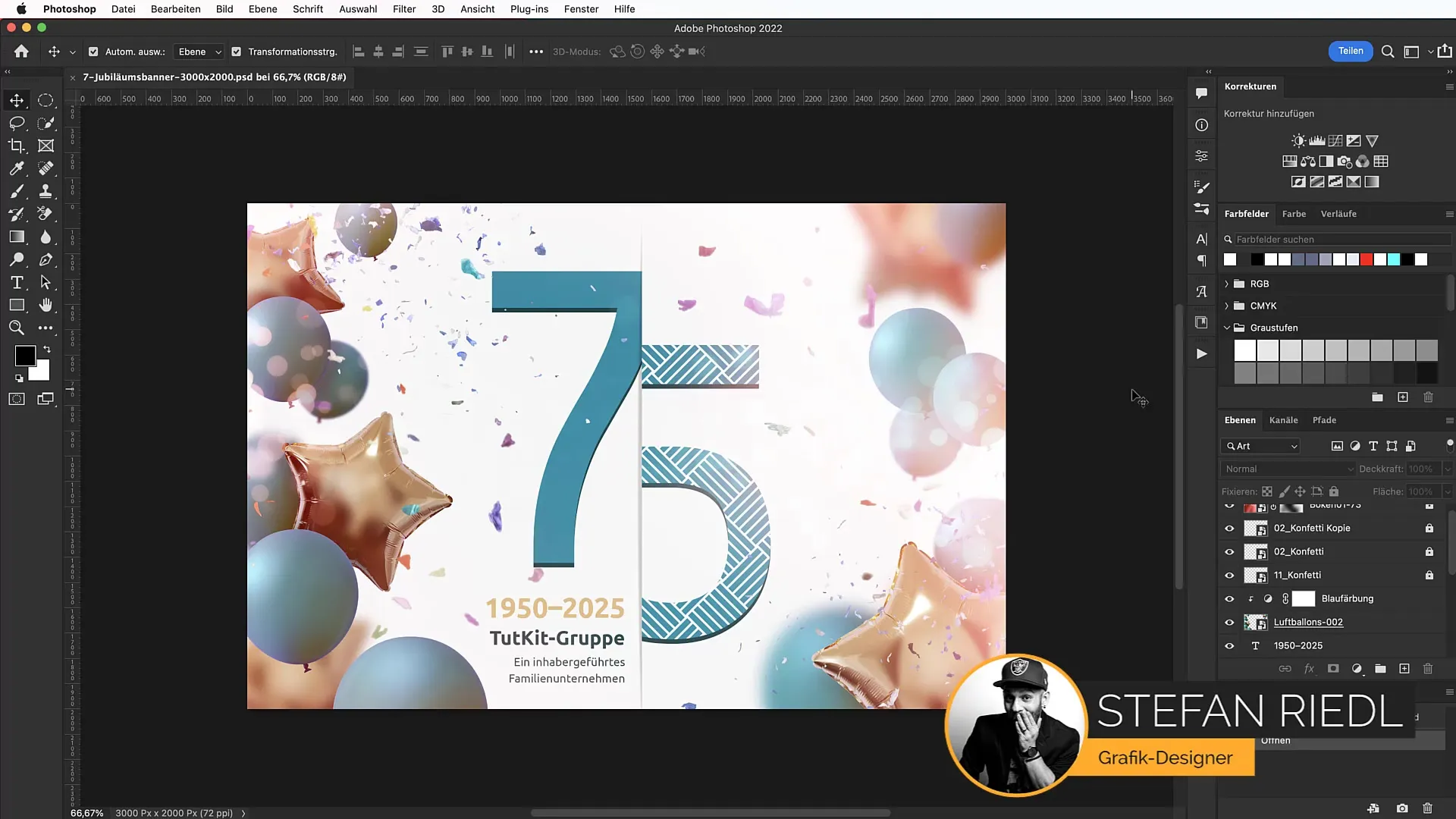
Mallide allalaadimine
Ava oma veebilehitseja ja mine tutkiti veebisaidile. Sisesta otsinguväljale "numbrid", et leida eelvalmistatud juubelinumbreid. Vali pakett värviliste numbritega ja laadi kaust PSD-fail alla. Avage seejärel fail Photoshopis ja lülituge number 75 kiht sisse.
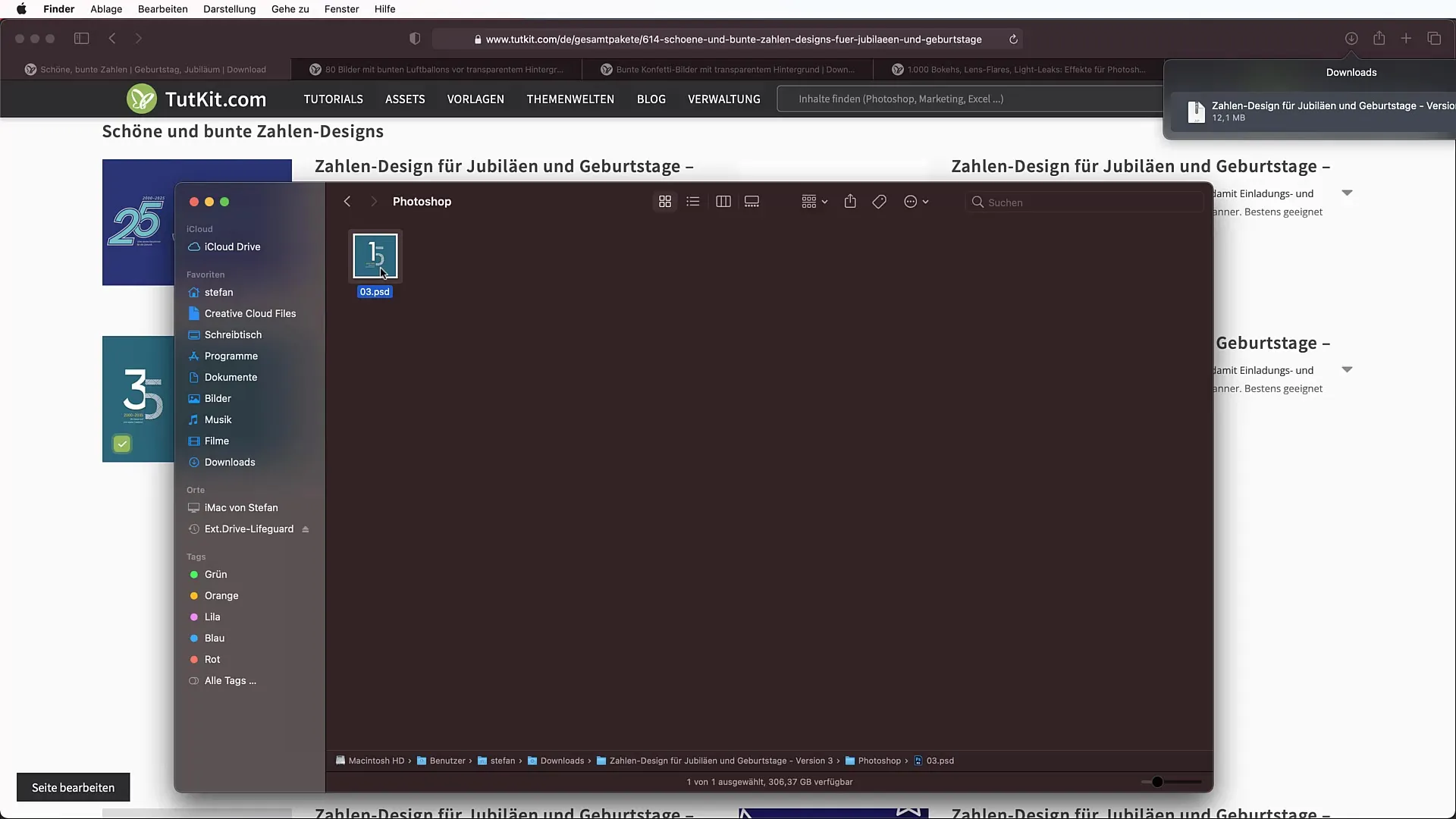
Numbrite lisamine bännerisse
Kopeeri valitud number kombinatsiooniga Ctrl + C (Windows) või Command + C (Mac) lõikelauale. Tagasi dokumendis kleepige see klahvikombinatsiooniga Command + V või Ctrl + V. Saate numbrit ka lohistada oma dokumendile, mis lihtsustab käitlemist.
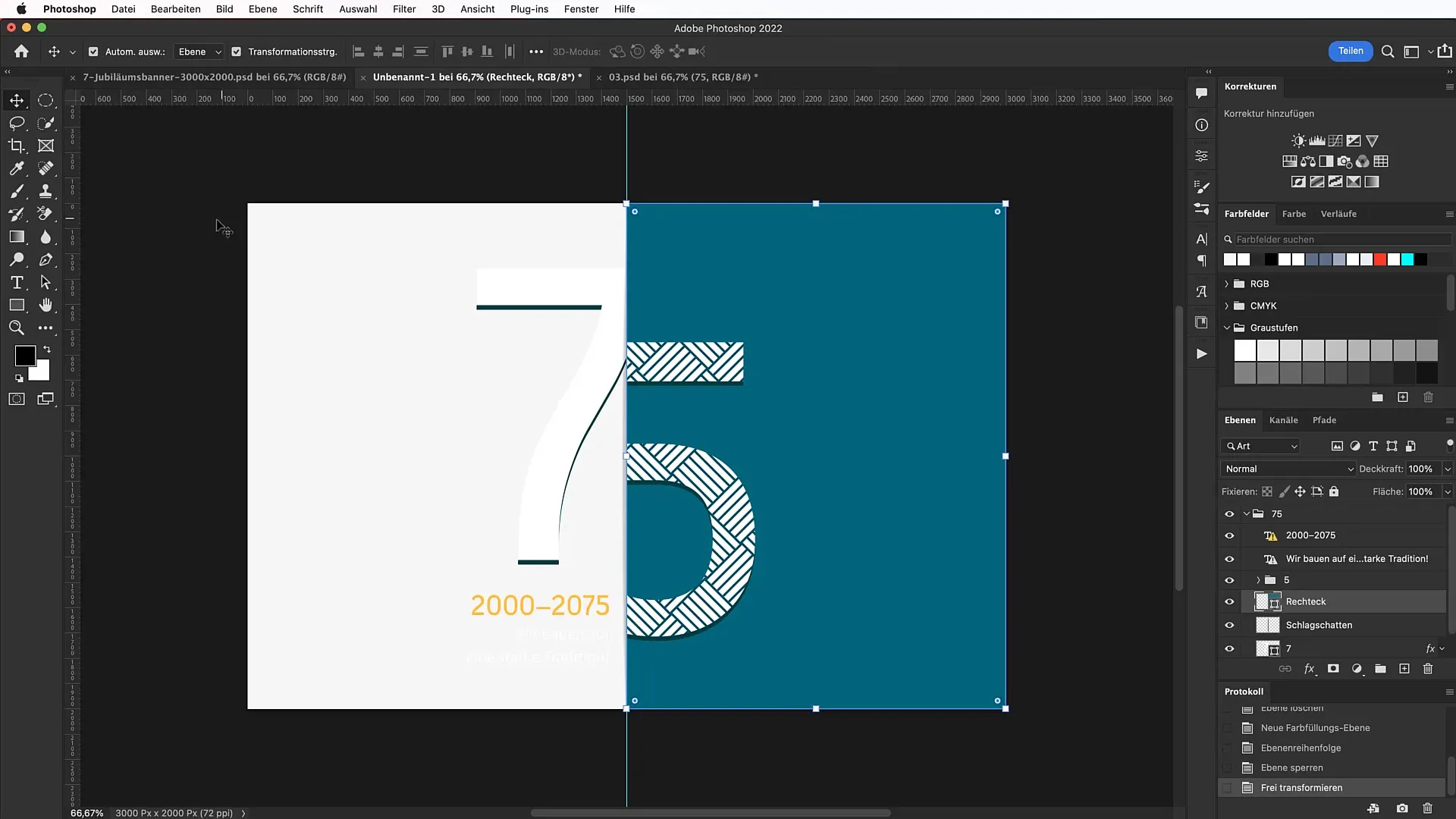
Järgmine samm on taustavärvi loomine. Looge uus värvikihi reguleerimise kiht. Valige veidi muudetud helehall toon (näiteks heksakood F6F6F6) ja tõmmake see jubelarvule allapoole. Lukustage kiht, et vältida juhuslikke muudatusi.
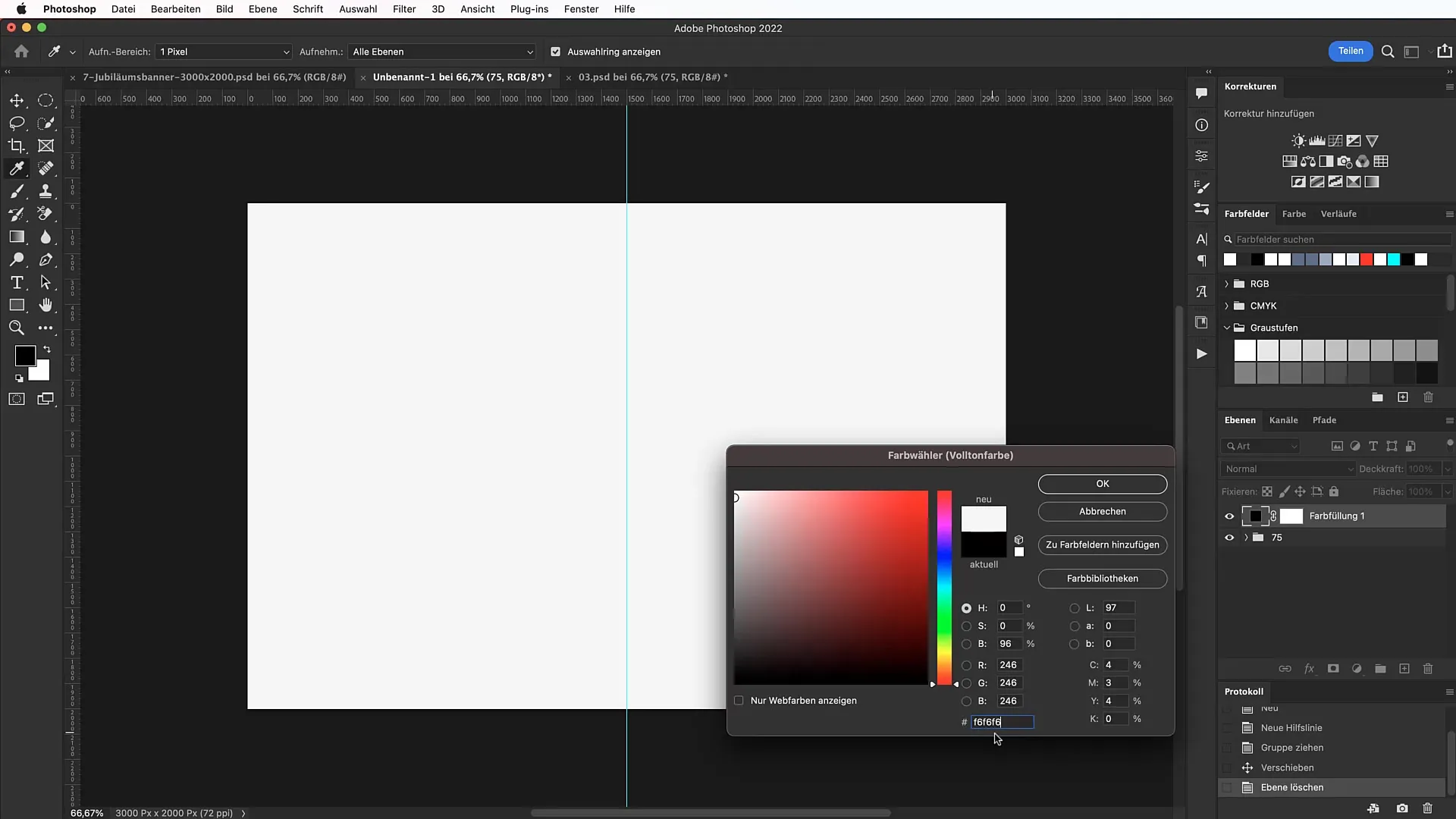
Toonide kohandamine
Nüüd jõuate esteetilise osani. Jubelarv peaks olema kujundatud köitvas toonis. Klõpsake numbril, valige ristküliku tööriist ja kohandage värvi. Numbrile 75 kasutage heksakoodi 008BA5 võimsa välimuse saamiseks.
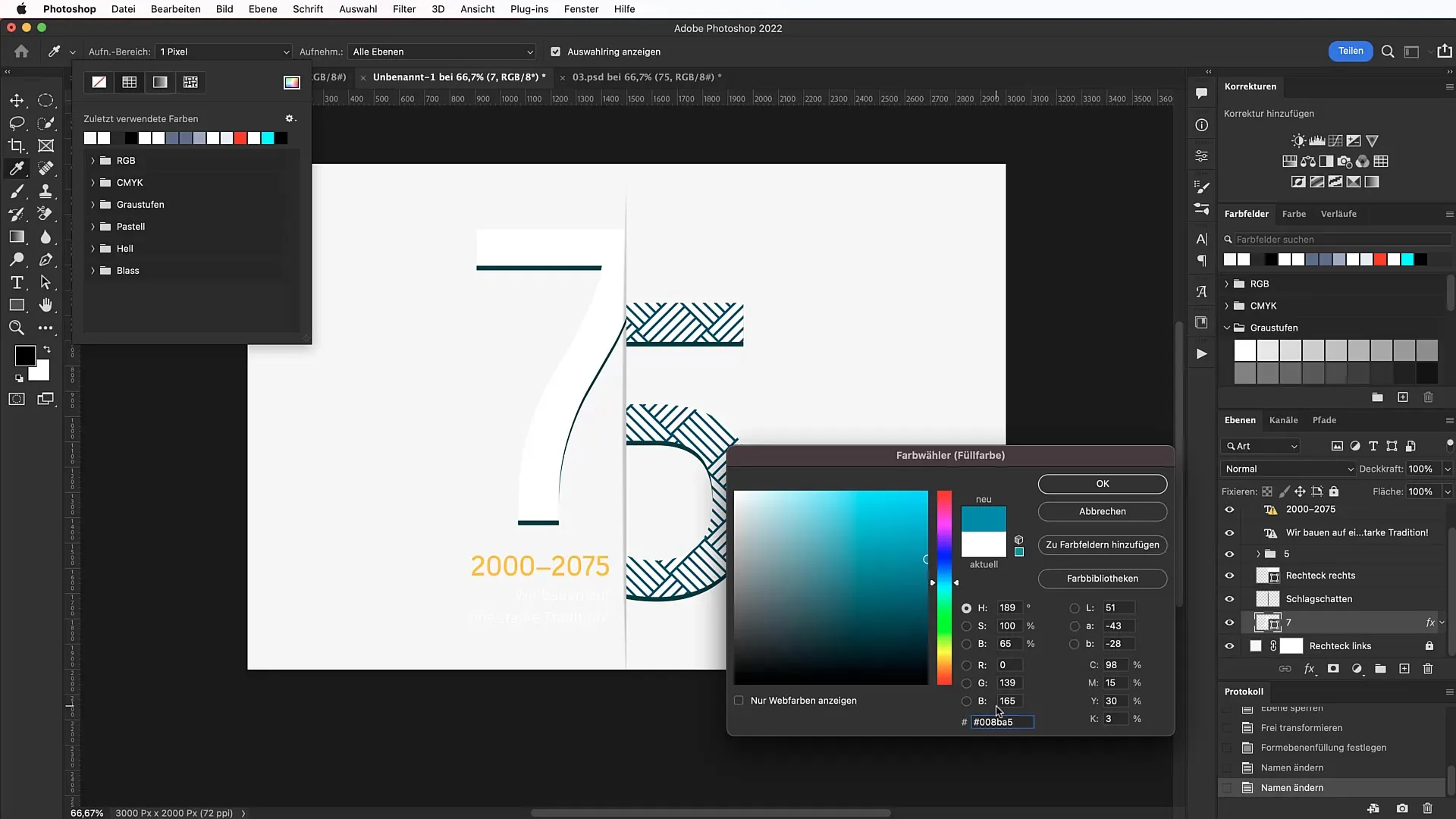
Teksti lisamine
Valige teksti tööriist ja määrake oma fond. Soovitan Ubuntu fondi, mida saab alla laadida Google Fonts'ist. Peamise teksti puhul seadke kirja suurus 78 punktiks. Lisage tekst "Tutkit Grupp" ja kohandage värv, et see sobituks tervikliku kujundusega.
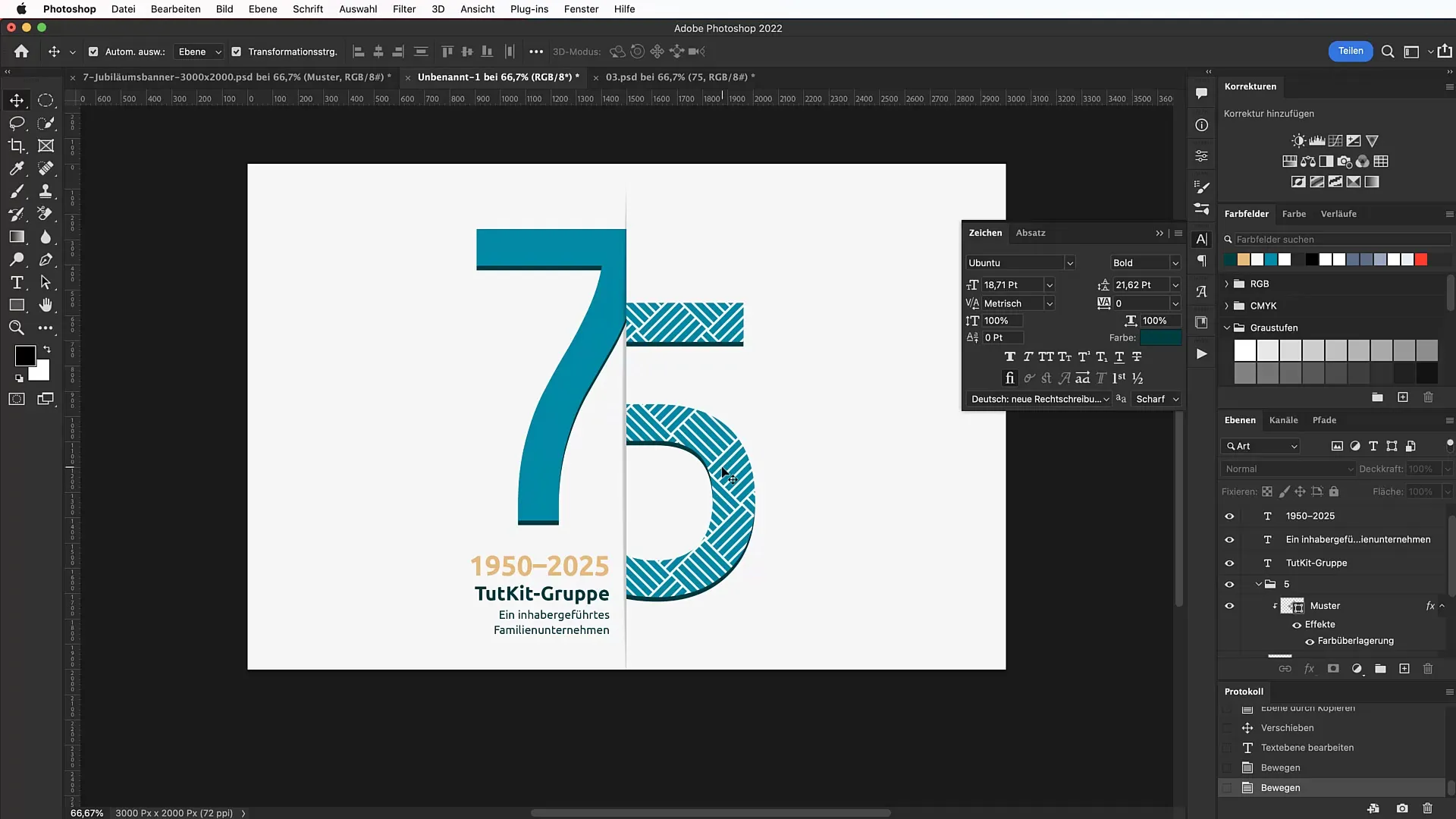
Alumisele reale lisage tekst "Peremees juhitud pereettevõte". Määrake kirja suurus 46 punktiks ja veenduge, et ridade ja tähtede vahelised vahed harmoneeruksid teiste tekstiliste elementidega.
Pallide lisamine
Bänneri pidulikkuse suurendamiseks laadige tutkitilt alla õhupallide kiht. Importimise järel tõmmake pilt oma dokumendisse ja kohandage suurust. Ärge unustage kohandada õhupallide toonide ja küllastusseadeid, et need sobiksid stiililiselt teie kujundusega.
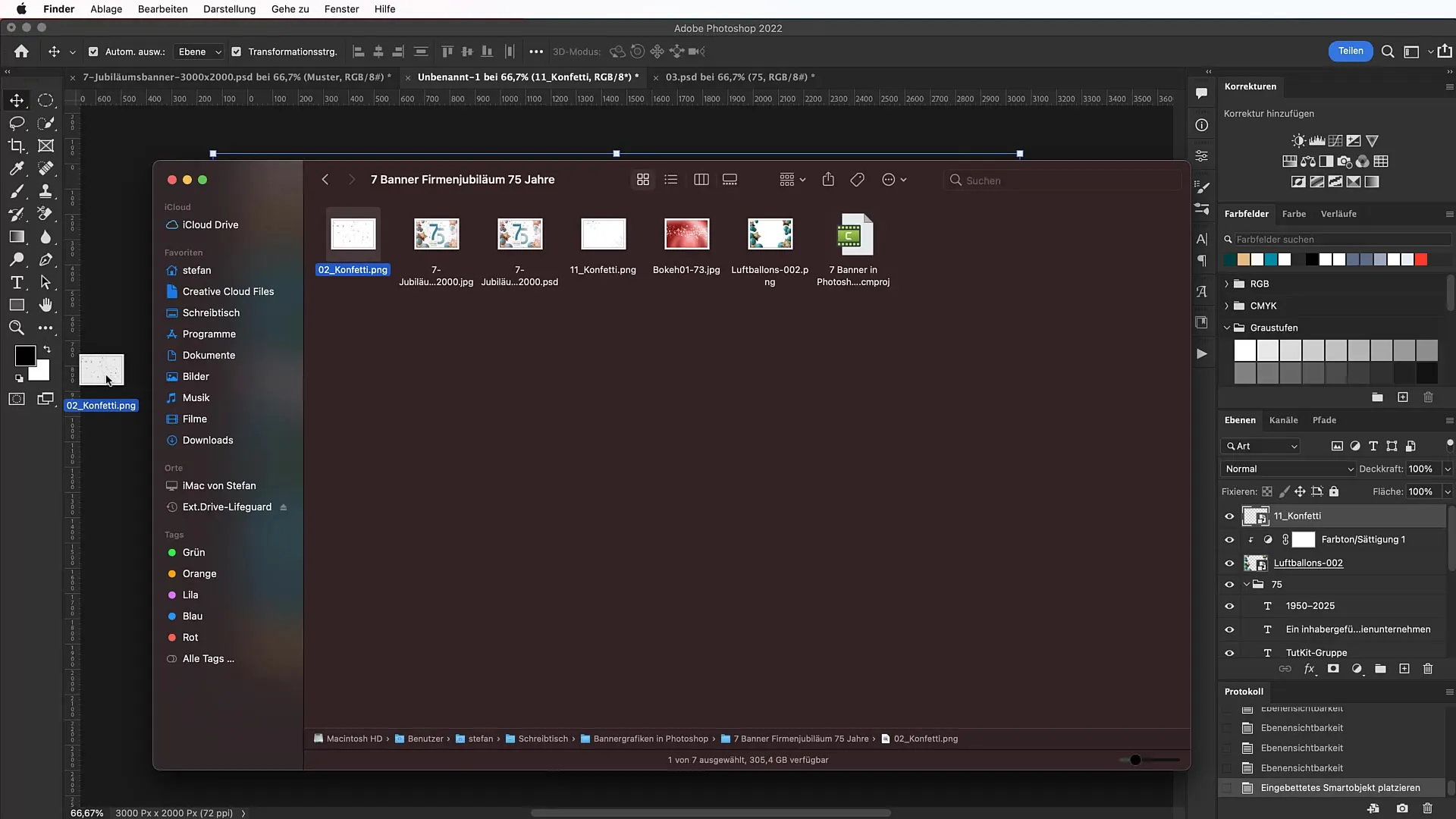
Et luua veelgi enam pidutsemist, lisage konfeti kiht. Laadige see samuti tutkilt alla. Positsioneerige ja skaleerige konfeti vastavalt.
Overleide lõpetamine
Nüüd puudub veel viimane lihv. Ühtlase üldmulje saavutamiseks kasuta bokeh-overleide. Need annavad sinu bännerile rohkem sügavust ja muudavad selle visuaalselt atraktiivsemaks. Veendu, et segamisrežiim oleks seatud "Negatiivne korrutamine", et saavutada parim efekt.
Disaini kontrollimine
Lõpuks peaksid oma bännerit veelkord kontrollima. Jälgi, et kõik elemendid oleksid korralikult paigutatud ja disain edastaks harmoonilise üldmulje.
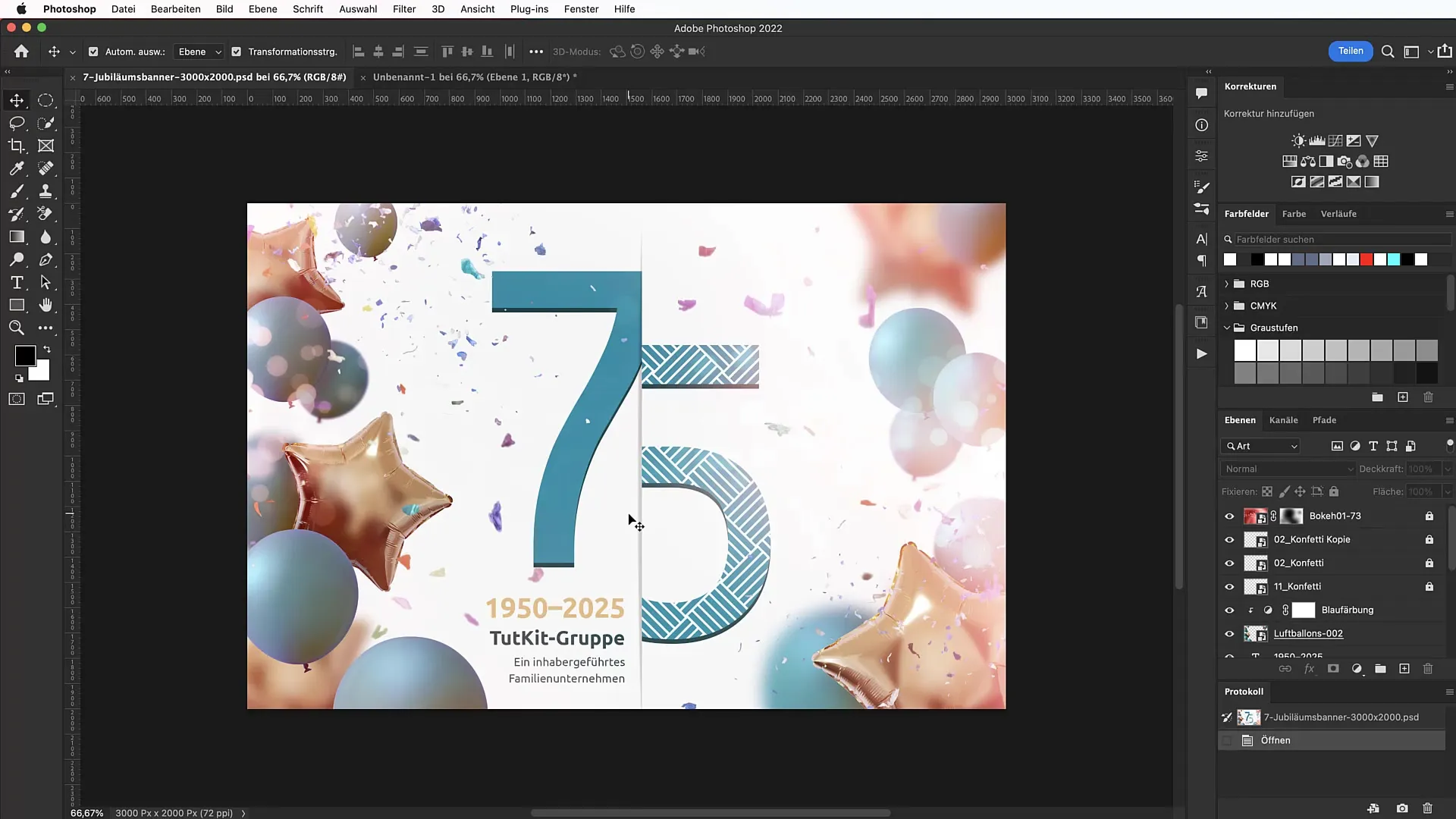
Kokkuvõte
Selles juhendis õppisid, kuidas luua Photoshopis atraktiivne juubelipõlvik ettevõtte 75. aastapäeva jaoks. Alates tööpinna loomisest vajalike varade allalaadimiseni kuni disaini lõpliku kontrollimiseni - sammud on lihtsalt jälgitavad.
Sagedased küsimused
Kuidas alla laadin vajalikud varad?Mine tutkit.com veebisaidile ja otsi soovitud ressursse nagu numbreid, õhupalle või konfette.
Kuidas installeerin kirjatüübid?Laadi Google Fontsist kirjatüüp alla ja installeeri see oma süsteemi.
Millist hexkoodi saan kasutada valge tausta jaoks?Soovitatav hekskood kergelt murtud valge jaoks on F6F6F6.
Kas pean igat teksti käsitsi looma?Ei, saad kasutada kopeeri ja kleepi, et aega säästa, seni kuni kirjatüübid on saadaval.
Kas saan värve igal ajal muuta?Jah, saad igal ajal kohandada värve iga elemendi jaoks, et saavutada soovitud sobivus.


